
viernes, 10 de septiembre de 2010
jueves, 9 de septiembre de 2010
Tutorial Como instalar vBulletin - Paso a Paso
Para crear su foro vBulletin necesitan un Host ,un FTP y el paquete de vBulletin.

Descargar vBulletin 4 Gold Suite PL1!
Descargar vBulletin 3.8.4
Subiendo archivos y configurando la base de datos...
Extracción del archivo y Explicación del contenido
Descomprime el archivo en una carpeta de tu ordenador. Debe contener las siguientes carpetas:
"Carpeta Do_not_upload" - Se trata de una carpeta que contiene los siguientes archivos que no son necesarios a ser subidos:
Tools.php - Este es un script, que podría ser útil en el futuro. Te ayudará a solucionar los problemas de acceso y reconstruye escondites de los grupos de usuarios y los campos de bits
Searchshell.php - Un script que se ejecuta desde el servidor de shell utilizado para reconstruir el índice de búsqueda, si, el fichero es roto.
Ahora, que has extraído los archivos en tu PC, es el momento de cargarla en tu hosting. En primer lugar, tienes que tomar una decisión: en que directorio vas a instalar tu foro?: Tienes estas opciones:
Vb_backup.sh - Un simple script de shell utilizado como copia de seguridad de tu base de datos del foro.
"Carpeta Upload" - Este es el contenido de la carpeta que debe ser cargado en tu FTP. Aquí están todos los archivos de tu foro vBulletin:
License_agreement.html - Este archivo contiene el final acuerdo de licencia y los términos de uso de vBulletin
Vb3_readme.html - La última versión del 'Léame' instrucciones'. Está en formato HTML.
Vb3_readme.txt - vBulletin La actual versión del 'Léame' instrucciones en formato de texto.
Subiendo los archivos al hosting
Si tu web solo va a ser un foro, entonces puedes subir el contenido de la carpeta upload, (sin la carpeta) en la carpeta 'public_html' o sea, la carpeta root de tu host o "www" que es lo mismo. Entonces, la URL de tu foro será: http://www.tuforo.com.oloquesea...
Si deseas que el foro sea sólo una parte de tu web, pero no la página principal de tu web, puedes ponerlo en una subcarpeta. Los nombres más utilizados para esta carpeta son: board, foro, forum,Comunidad, pero puedes poner el nombre que quieras. Entonces, la URL del foro será: http://www.tuforo.com/nombre de la carpeta.
Subir los archivos que están en la carpeta "upload" con tu programa FTP, a continuación, puedes empezar a crear la base de datos Mysql.
Al igual que la mayoría de las aplicaciones, programados en PHP (el más famoso lenguaje de script utilizado para crear páginas Web dinámicas) vBulletin trabaja usando una base de datos MySQL para almacenar sus datos. Durante el proceso de configuración se te pedirá que pongas nombre a la base de datos, después crear un nombre de usuario para la base de datos que tienen acceso a él y la correspondiente contraseña.
Si tienes un Host de pago tienes estas Opciones de crear Bases de datos en tu Cpanel,si tu proveedor de hosting trabaja con Cpanel accederás a el desde esta url: http://www.tuforo.com/Cpanel , y pones tus datos.
Una vez logueado en tu cPanel sigue estos pasos:
En la pantalla principal de cPanel, puedes acceder a la pantalla de administración de las Bases de datos [MySQL], haz clic en el Botón [bases de datos MySQL] como se muestra en la captura.

En la página siguiente para crear tu base de datos solo debes introducir el nombre de la base de datos en el nuevo campo de base de datos, a continuación, haz clic en el botón [Crear la base de datos] como se muestra a continuación:
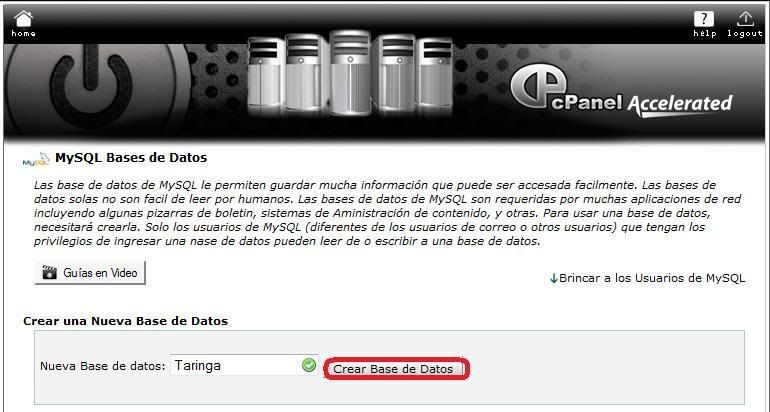
Una Pantalla de Confirmación como esta te informará diciendo que la base de datos ha sido creada:
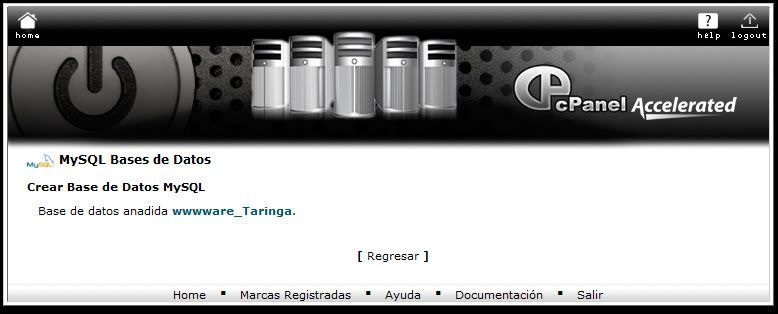
Ya tienes creada tu base de datos Ahora crea un usuario, que servirá para que vBulletin se conecte a la a la base de datos ya creada. La creación de un usuario es muy similar a cualquier otro registro. Sólo tienes que rellenar nombre de usuario y contraseña como se muestra en la siguiente imagen:

Ahora añadimos el usuario a la base de datos como se indica en la imagen:
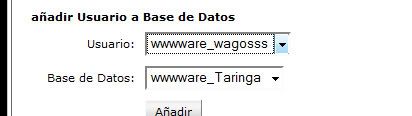
Ahora serás redirigido a una pantalla donde se te pedirá que elijas los privilegios para el usuario de la base de datos. Es recomendable seleccionar Todos los Privilegios , haz clic en Boton [Hacer Cambios]
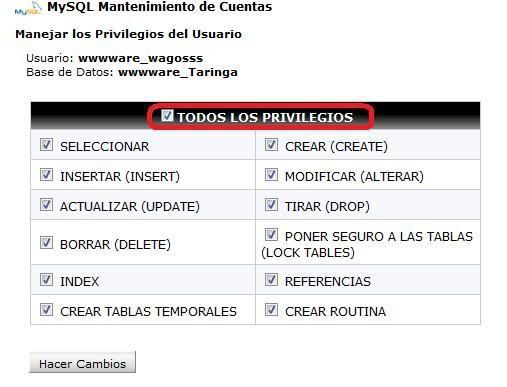
Ya has subido los archivos, y tiene la base de datos creada por lo que debería. ahora busca un archivo llamado 'config.php.new'. localizado en /includes/config.php.new
Para editar este archivo, hazlo en tu cPanel, pulsando en editar en tu cliente de FTP. o en tu Pc antes de subirlo a tu host, yo lo voy a explicar editándolo vía ftp, yo uso FileZilla
1-Accede a tu cuenta ftp y accede a la carpeta donde tienes los archivos del vBulletin, ve al directorio /includes/config.php.new, y renombra el archivo config.php.new --> config.php.
ahora haz clic derecho encima del archivo config.php y presiona editar como en la imagen:
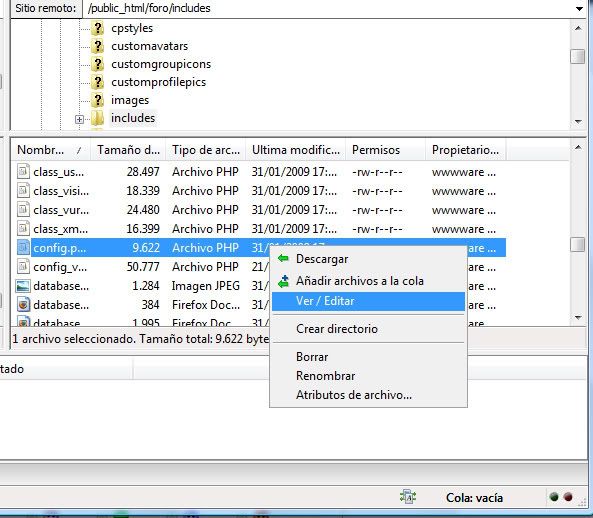
Aqui pego el Archivo para marcar lo que debes editar.
// ****** DATABASE NAME ******
// This is the name of the database where your vBulletin will be located.
// This must be created by your webhost.
$config['Database']['dbname'] = 'wwwware_Taringa';
// ****** TECHNICAL EMAIL ADDRESS ******
// If any database errors occur, they will be emailed to the address specified here.
// Leave this blank to not send any emails when there is a database error.
$config['Database']['technicalemail'] = 'wagoss@hotmail.com';
// ****** MASTER DATABASE USERNAME & PASSWORD ******
// This is the username and password you use to access MySQL.
// These must be obtained through your webhost.
$config['MasterServer']['username'] = 'wwwware_wagosss';
$config['MasterServer']['password'] = 'aquí tu pass';
Nombre de la base de datos: nombre de la base de datos que creaste en tu host, en el tuto anterior [ wwwware_warezone]
Email del Administrador: Email del aadministrador, es donde llegara cualquier reporte de error de la base de datos.
Usuario y Pass de la base de datos: es el usuario que agregaste a la base de datos creada en tu host.
Se pueden configurar más cosas en este archivo pero para no complicar mas el tutorial ya lo dejo hasta aqui , es lo esencial a editar para la instalacion del vbulletin.
Una vez que hayas editado el cómo lo he mostrado config.php lo guardas dando al boton guardar en tu ftp. y seguimos al siguiente paso que seria ejecutar el instalador de vBulletin.
******************************************************
Ejecutando el instalador de vBulletin
Como la mayoría de las aplicaciones basadas en PHP, en los foros vBulletin la instalación se hace "Paso a paso". Para ejecutar la instalación, escribe en tu navegador la url de instalacion asi: http://tuforo.com/install/install.php . Sustituir tuforo.com por el nombre de tu web.
Si todo está correctamente configurado en el archivo "config.php ', aparecerá una ventana. donde tendrás que introducir tu número de cliente que le da vbulletin al comprar tu licencia. Este es el número que utilizas para iniciar sesión en el area de miembros vBulletin.com o el número de cliente que te ha proporcionado keygen.php.
Copiar y pegar tu número de cliente en la casilla y haz clic en el boton [Enter install system].
NOTA:Sólo hay que introducir el número de cliente en los vBulletin keygen o en los vB originales, en los nulled, no aparece esta fase, simplemente al ejecutar el install.php, ya aparecerás en el paso 1 de la instalación.
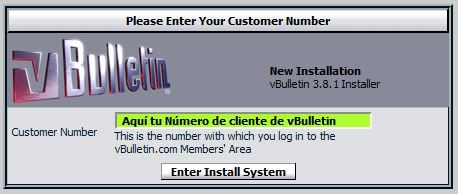
Si has introducido correctamente el número de cliente de 13 dígitos serás redirigido al instalador, hay 13 pasos de instalación en total.
Paso 1: Haz clic en el boton [Next step] y accederás a comprobar la configuración.

Si todo es correcto, aparecerá el siguiente mensaje: «Config file exists and is readable. 'y podrás acceder al paso 2, comprobar la conexión a la base de datos.
> Paso 2) Connect to the database (Step 2 of 13): Haz clic en el boton [Next Step]. Aparecerá el siguiente mensaje si vBulletin ha conseguido conectarse a la base de datos y si has editado bien el archivo 'config.php' file: 'Connection succeeded! The database already exists. '.
> Paso 3) Creating Tables (Step 3 of 13): Una vez hecho el paso 2 pulsa en [Next step], el paso 3 será crear las tablas para tu foro.
> Paso 4) Altering Tables (Step 4 of 13): Una vez creadas las tablas accederás al paso 4, que establecerá la base de datos por defecto y codificará las variables.
> Paso 5) Inserting Default Data (Step 5 of 13): Una vez hecho esto, hazclic en [Next], del paso 5, qué insertará los valores por defecto en las tablas.
> paso 6)Importing Language (Step 6 of 13):Haz clic en [Next], y irás al paso 6, que instalará el idioma por defecto del vbulletin - Inglés es por defecto.
> paso 7) Importing Style Information (Step 7 of 13): Al hacer clic en [Next] te llevará al paso 7, que será cuando el instalador de vBulletin instalará el estilo por defecto de vBulletin(Default Style).
> paso 8) Importing Admin Help (Step 8 of 13):
El paso 8 indica que se está importando la ayuda del panel de adminsitración.
> Paso 9) Obtain Some Default Settings(Step 9 of 13): Aquí es donde configuraremos los detalles de nuestro foro.
-Elegimos el título del foro, el título de la página, -la URL de tu web la URL de tu foro, después, indica el correo del adminstrador.
-La cookie path, en donde la información de la sesión se almacenan temporalmente. dejalo como viene por defecto [ / ].
- las demás configuraciones dejadla como está...
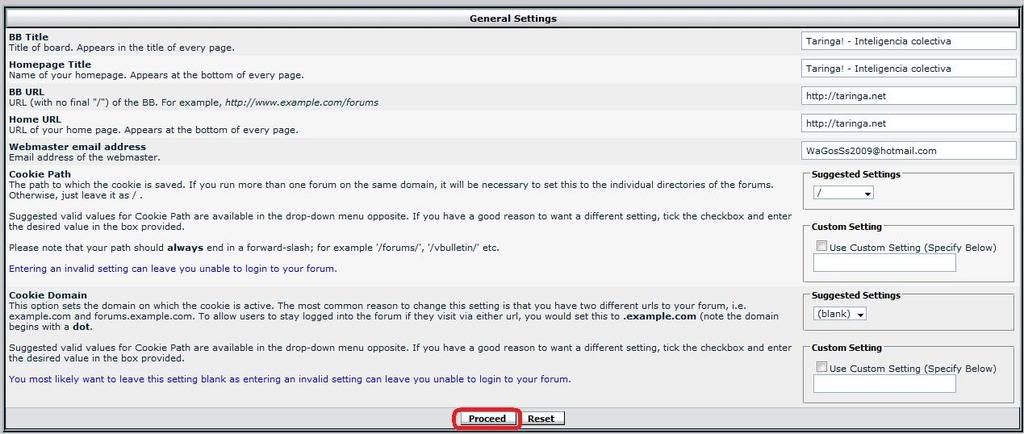
> Paso 10) Import Default Settings (Step 10 of 13)
Haz clic en el botón y serás redirigido al Paso 10, donde la importación de los datos se confirma.
> Paso 11) Obtain User Data (Step 11 of 13):En este paso es dónde se creará al adminsitrador, debes indicar tu nombre de usuario, su contraseña, confirmar la contraseña, y el email del adminsitrador
 750) this.width=750">
750) this.width=750">> paso 12) Setup Default Data (Step 12 of 13): se te redigirá a una pagina dónde se confirma que los datos del administrador han sido creados, pulsa Next para finalizar la instalación.
> Paso 13) Install Complete (Step 13 of 13): Una vez que hayas finalizado la instalación, borra el archivo install.php y init.php puedes hacerlo por tu cliente FTP o con el administrador de archivos del cPanel, busca la carpeta dónde has subido los archivos de vBulletin. Ve a la carpeta 'Install' y borra el 'install.php' y el 'init.php'. Esto es obligatorio, si no lo haces no podrás entrar al panel de administración(admincp) ni al panel de moderación(modcp).
una vez hecho esto, ya tendrás vBulletin instalado y listo, ya puedes traducirlo, instalarle un skin(estilo), crear las categorías, subforos y todo lo que quieras
Para entrar al panel de moderación entra aquí:
http://tuforo.com/modcp/index.php
Para entrar al panel de administración de tu foro entra aquí: http://tuforo.com/admincp/index.php.
Usa este panel para controlar tu foro.
Saludos .
Tutorial Instalar Foro IPB + Lenguaje Spanish
Aqui les dejo la descarga del Paquete del Foro IPB :
Descargar Paquete IPB
Aqui la Traduccion al Español del Foro IPB :
Descargar Paquete Lenguaje el Español
Bien, ahora debemos conseguir un hosting web, uno de los mejores gratuitos es Webcindario, les lo recomiendo, además, es el unico explicado.
Entramos a http://www.webcindario.com/ y le das clik a Nuevo usuario.
Le das a Nuevo Usuario y os aparecera esto:
Cuando le hayais dado a continuar, os saldra esto:
Te habrán enviado un mensaje a tu email, lo abres y te aparecera el codigo de activación para terminar de crearte la cuenta:
Ahora volveis a la pagina de webcindario, e introduces el codigo de activacion que te hayan enviado:
Le das a continuar y ya estarás registrado en ***.
Ahora en el panel derecho de la pagina, se encuentra un apartado llamado Espacio web.
Haceis click en el, y le dais a nuevo espacio:
Rellenais la siguiente información:
Cuando hayais dado a continuar os aparecera esto:
Le das al link que señale y cuando os aparezca esto le dais a PHP:
Ahora señalais las dos opciones que se muestran a continuación, y le das a continuar:
Ahora le dais a Preferencias.
Cuando le hayais dado os aparecera esto, Poned todo como en la siguiente imagen y le dais a continuar:
Bien, ya esta el hosting web preparado. Ahora abre el FileZilla (Recuerda que lo descargaste al empezar) Ponedlo como en la imagen, pero en Username y Password, pon los datos que pusiste del foro, mira el ejemplo, creo que lo entenderas.
Ahora, descomprime el foro, osea, el Foro-IPB.rar que te descargaste antes. Cuando lo hayas descomprimido, abre la carpeta y encontraras esto:
Arrastra esos archivos hasta el FileZilla, en la siguiente imagen encontraras hasta donde arrastrarlos:
Ahora si observas abajo del FileZilla, vereis que se esta subiendo el foro, ten paciencia, y espera a que termine....
Cuando haya terminado de subir el foro, deberia quedar asi:
Perfecto, ahora ya esta el foro subido al hosting web. Ahora en vuestro navegador poneis el link que pusiste antes. Yo puse www.foroekyto.*** ¿Te acuerdas?, Bien, donde pone foroekyto poneis el link que pusiste antes a la hora de crear el espacio, bien, lo pones en tu navegador y debera aparecer esto, le das a next:
Bien, ahora marca la opcion que aparece en la imagen y le da de nuevo a next:
Le das de nuevo a next:
Y le das a next de nuevo, ahora haz lo siguiente:
Ahora entras de nuevo a ***, (Debes de estar logueado en ***), y le das a Tu web Gratis!:
Ahora en la derecha de la página, le dais a Espacio Web:
Bien, ahora en vuestro webhosting que hayais creado, le dais a Administrar:
Ahora le dais a MySQL:
Cuando le des a MySQL, Te saldra la información con la que has de seguir la instalación del foro, Ejemplo, cuando lo hayas completado le das a Next:
Ahora toca hacer la cuenta de el administrador general del foro, cuando hayais completado la información, le das a next. Ejemplo:
Ahora le dais a Start Installation:
Ahora se estara instalando el foro:
Cuando haya terminado de instalarse, le das a next:
Perfecto, ya teneis vuestro foro instalado y echo, ahora entrais al foro con el link que pusiste, el mio es: www.foroekyto.***:
Ahora solo queda traducir el foro, ¿Recuerdas que descargaste antes de todo la traducción? Pues descomprime la carpeta de la traducción y te encontraras con estos archivos:
Ahora vuelves al FileZilla, y entras a la carpeta: cache, luego entra a la carpeta, lang_cache, y ahora entra a la carpeta: en. Te encontraras con estos archivos, BORRALOS TODOS:
Cuando los hayas borrado todos, vuelve a la carpeta de la traducción, y arrastra esos archivos hasta el filezilla, cuando se terminen de subir, entras a vuestro foro, y ya estará traducido!.
Listo ya tienes tu Foro IPB instalado el español .
Tutorial Instalacion de SMF - Foro SMF
PASO 1 - Descarga de archivos
Primero iremos a la pagina Oficial de Simplemachines a la seccion de Descargas,buscaremos el paquete instalador de la version mas moderna y lo descargaremos.

Una vez descargado lo vamos a descomprimir y renombraremos la carpeta a foro,smf o lo que querais.
Consejo:Si vas a crear un foro como pagina unica y principal podeis pasar el contenido competo de esa carpeta y os quedaria el foro dentro de vuestro directorio raiz.
Ejemplo:En lugar de tusitio.com/foro/index.php quedaria tusitio.com/index.php
PASO 2 - Subir los archivos
Ahora necesitaremos un cliente FTP para subir los archivos,hay varios yo uso Nico FTP que me funciona bastante bien,podeis descargarlo gratis aqui.
Para ver como se configura NicoFTP clic aqui
Ahora conectaremos con nuestro host via ftp y subiremos los archivos dentro de la carpeta public_html,yo tengo una carpeta llamada subir_ftp en el escritorio y ahi pongo todo lo que tengo que subir para no liarme


PASO 3 - Crear la Base de Datos
Mientras se estan subiendo los archivos podemos ir creando la base de datos de nuestro foro,para ello accederemos al cpanel de nuestro host y a la seccion bases de datos MySQL.
Una vez dentro donde aparece para crear una nueva base de datos pondremos el nombre de nuestra bade de datos y le daremos a Crear base de datos.

Cuando aparezca que se ha creado correctamente la base de datos le daremos a retroceder y haremos lo mismo pero crearemos el usuario para la base de datos.

Una vez creada la base de datos y el usuario deberemos añadir el usuario a la base de datos,seleccionamos el usuario que creemos y la base de datos y le daremos a añadir.

Seleccionaremos todos los privilegios y le daremos a guardar.

PASO 4 - Permisos CHMOD
Ahora que ya tenemos los archivos subidos a nuestro hosting y la base de datos creada deberemos darle permisos de escritura a algunos archivos y carpetas de nuestro foro para que sean editables,deberemos ponerlos a 777.
Los archivos y carpetas son los siguientes:
/attachments/
/avatars/
/Packages/
/Packages/installed.list
/Smileys/
/Themes/
/agreement.txt
/Settings.php
/Settings_bak.php

PASO 5 - Instalacion
Ahora que ya tenemos todo listo ejecutaremos en nuestro navegador la url de nuestro foro para que nos aparezca el instalador por ejemplo: http://www.tuforo.com/smf
Aparecera el instalador de nuestro smf en el que deberemos de poner los datos que nos pida,en Configuraciones basicas (Basic settings) lo unico que modificaremos sera el nombre de nuestro foro.

Ahora configuraremos el servidor con la base de datos,en servidor debeis dejarlo tal como viene (casi siempre es localhost)
Luego poneis vuestro usuario que creaste para la base de datos,la contraseña y el nombre de la base de datos,por ultimo quedara el nombre del prefijo de la tabla de la base de datos,podeis dejarlo tal como viene pero si creais mas de un foro debereis modificarlo por ejemplo smf2_

Si todo ha ido bien os aparecera la pantalla para crear vuestro administrador del foro,si algo os ha fallado posiblemente sea la contraseña,no confundais la contraseña del host con la de la base de datos.

Y ya tendreis el SMF instalado,ahora solo devereis is a la carpeta donde tengais vuestro foro y borrar el archivo install.php sino dejariais vuestro foro vulnerable.

Ahora a disfutar de nuestro foro recien instalado!

![[::...COMUNIDAD DE TRUZONE...::]](http://4.bp.blogspot.com/-bplctmsbMro/Tg9QtYDhMXI/AAAAAAAAACs/ooG9FFJEhRQ/s1600/toolbarforozone.gif)




































